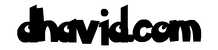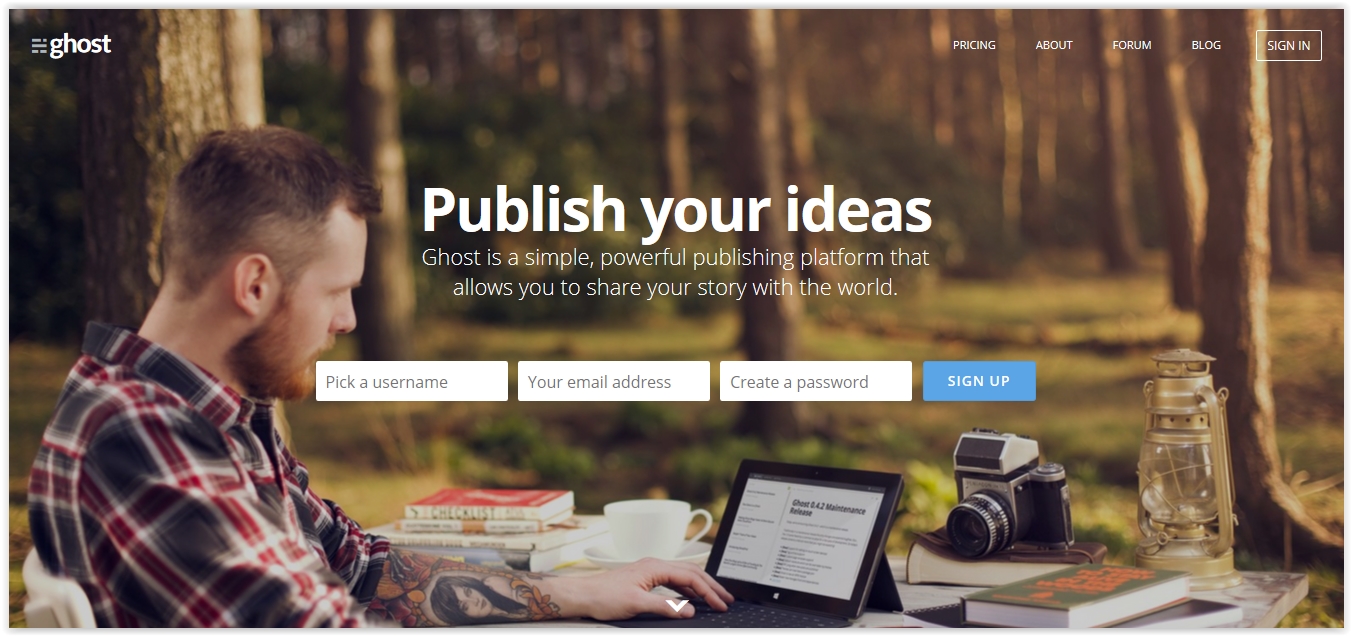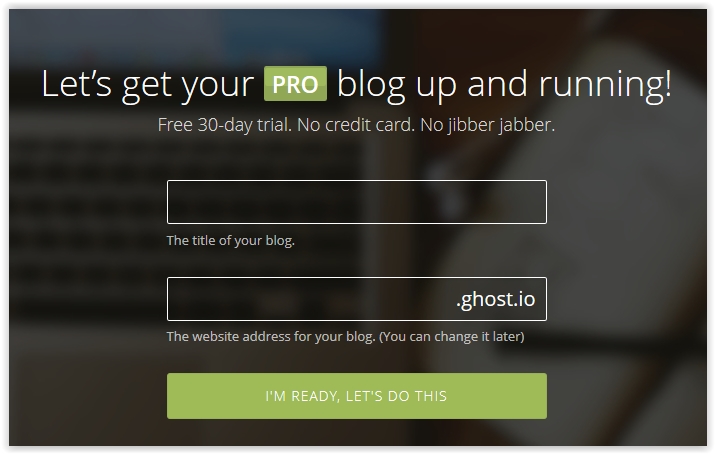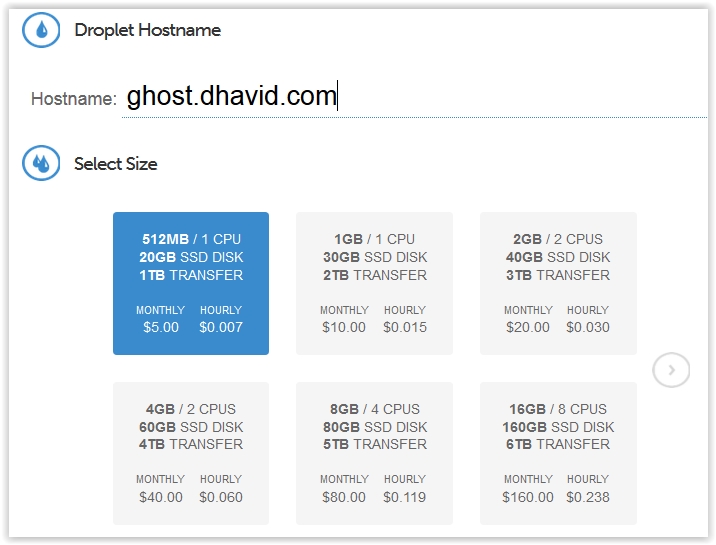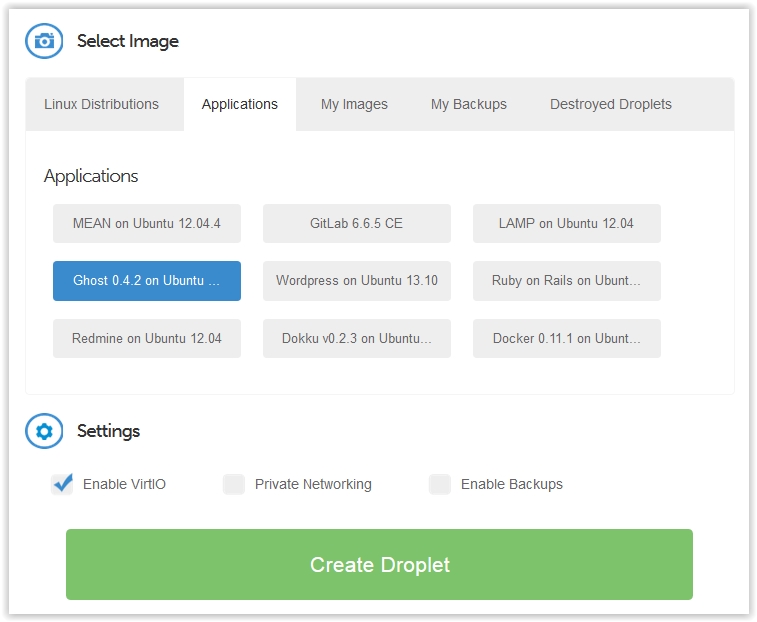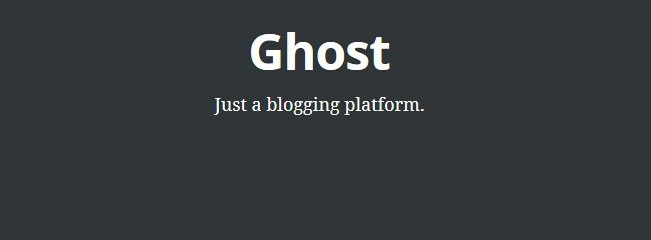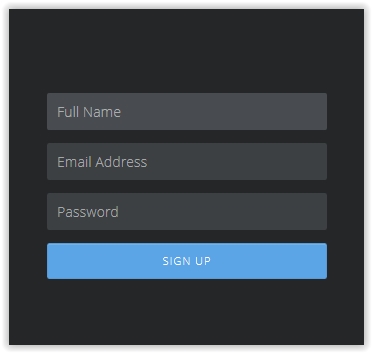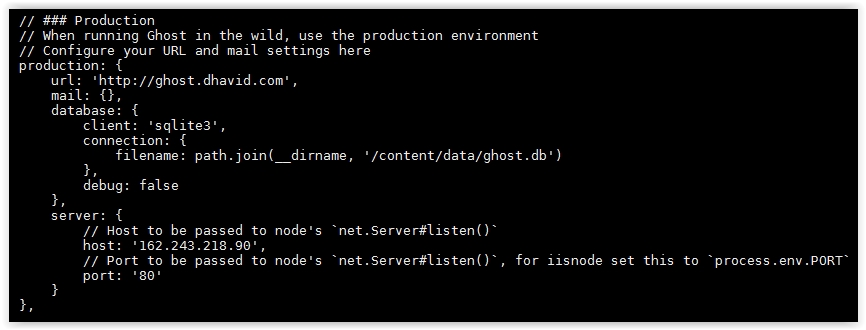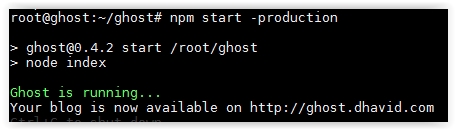Cara Install Ghost Blogging Platform
Update 17 Agustus 2014: Update mengenai cara menginstall Node.js dan NPM.
WordPress tidak diragukan lagi merupakan salah satu web platform dan CMS paling populer saat ini. Namun, bukan berarti WordPress tidak memiliki kekurangan. Beragam fitur dan kemudahan yang diberikan WordPress seringkali dibayar harga tertentu. Salah satunya adalah dengan perawatan dan monitoring yang yang rutin. Hal ini perlu untuk menjaga performance dan stabilitas dari website yang kita bangun. Kadangkala, hal inilah yang membuat kita menjadi lebih sibuk. Sibuk untuk mengurus hal teknis daripada waktu kita untuk membangun konten untuk website. Hal ini bisa menjadi cukup menyulitkan, terutama bagi orang yang hanya ingin fokus untuk menulis atau blogging.
Ghost, dibangun secara ekslusif sebagai blogging platform. Menawarkan user experience yang sangat menyenangkan, terutama bagi para penulis. User interface yang sengaja dibangun dengan sederhana. Sehingga kita tidak disulitkan dengan hal-hal yang bisa mengganggu kita pada saat kita mengisi konten yang kita inginkan.
Dibangun menggunakan node.js, Ghost bisa berjalan secara mandiri tanpa memerlukan web server lain seperti apache. Node.js bekerja melalui mekanisme java script yang di eksekusi server side. Sehingga mengurangi angka yang harus diproses user ketika mengakses Ghost. Hal inilah yang membuat Ghost menjadi lebih ringan dibandingkan web berbasis WordPress, atau drupal dan lainnya.
Untuk memiliki website berbasis Ghost pun tidak sulit. Berikut adalah beberapa cara yang bisa dilakukan :
Cara Install Ghost Blogging Platform
1. Ghost Web Service – GHOST
Sama seperti WordPress dengan WordPress.com nya. Sebagai sebuah software, Ghost juga menawarkan hosting service sebagai model bisnisnya. Sayangnya, layanan ini tidak gratis. Namun, kita bisa mencobanya secara gratis selama 30 hari tanpa perlu menggunakan kartu kredit atau semacamnya. Kita akan mendapatkan domain .ghost.io secara gratis. Setelah 30 hari, ada 3 paket yang bisa dipilih. Mulai dari $ 5 / bulan sampai yang paling mahal $ 30 / bulan.
2. Ghost Cloud Hosting Service – DigitalOcean
DigitalOcean adalah salah satu cloud hosting yang lagi hype saat ini. DO menang membawa banyak perubahan dalam user experience menggunakan web hosting. Control panel yang sangat mudah dimengerti, performance yang sangat baik, dan terbentang di 4 lokasi di 3 benua. Kalau ingin mencoba silahkan daftar melalui link INI dan ketik SSDMAY10 untuk mendapatkan $10 credit GRATIS.
DigitalOcean menawarkan 1 click Ghost install dalam paket OS nya. Cara untuk menggunakannya pun cukup mudah. Berikut adalah langkah langkahnya :
Buat Ghost Droplet
Di Digital Ocean, VPS dinamakan Droplet. Untuk membuat Ghost Droplet, langkah pertama adalah click tombol Create Droplet.
Isi Hostname / Domain
Di bagian hostname, isikan dengan nama domain / url yang akan menjadi alamat web ghost kamu. Berbeda dengan service dari Ghost, dimana kamu hanya mendapatkan url dengan subdomain .ghost.io, di droplet ini kita bisa menggunakan domain/subdomain kita sendiri.
Pilih Paket Droplet
Setelah mengisi nama domain, langkah selanjutnya adalah pilih paket droplet yang diinginkan. Droplet dengan spesifikasi paling rendah adalah droplet dengan 512 MB RAM dan 1 CPU Core. Paket itu yang akan kita pilih kali ini. Ghost sendiri tidak membutuhkan spesifikasi komputer yang terlalu besar. Minimum RAM yang direkomendasikan adalah 128 MB RAM, kurang dari itu Ghost akan sering mengalami crash.
Lokasi dan Aplikasi
Selanjutnya adalah pemilihan lokasi. Ada beberapa tempat yang bisa dipilih. Dan selanjutnya adalah Image OS. Klik bagian Application dan pilih Ghost on Ubuntu. Dan selanjutnya klik Create Droplet. Proses akan berjalan.
Akses Ghost
Ketika proses instalasi selesai, web ghost kita sebenarnya sudah hampir siap. Kita bisa mengeceknya dengan mengetikkan URL web Ghost kita kedalam web browser. Dan akan didapat tampilan seperti ini.
Login Ghost
Sekarang tinggal mendaftarkan user untuk mulai menggunakan Ghost. Untuk mengakses back-end dari ghost, ketikkan :
http://urlweb.com/ghost
Dalam contoh ini adalah http://ghost.dhavid.com/ghost. Kita akan disambut oleh registration form. Silahkan isi data-data yang diperlukan dan login kedalam web Ghost kamu untuk langsung mulai ngeblog
3. Manual Install Ghost
Selain kedua langkah diatas, kita juga bisa menginstall Ghost secara manual. Ghost bisa di install di Windows, Linux, maupun OsX. Kali ini kita akan menginstall Ghost secara manual menggunakan Linux VPS. OS yang dipilih adalah Ubuntu 14.04. Jika belum punya VPS, kita juga bisa menggunakan droplet dari DigitalOcean atau mencari provider lain. VPS sekarang pun sangat murah, mulain dari ~ Rp. 20.000,- an per bulan sampai Rp. 40.000,- an per tahun. Yap! Lebih mahal isi pulsa internet daripada langganan VPS setahun. Untuk list VPS murah bisa cek di Low End Offer. Berikut adalah langkah-langkah untuk menginstall Ghost secara manual.
Login SSH
Kita bisa login kedalam SSH menggunakan terminal (untuk OS-X dan Linux) atau menggunakan aplikasi seperti PuTTY atau MobaXterm (untuk Windows).
Install Node.JS dan NPM
Ghost berjalan diatas Node.JS jadi kita perlu untuk menginstall Node.JS terlebih dahulu. Kemudian, kita juga perlu untuk menginstall node.js package manager (npm).
apt-get update && apt-get upgrade apt-get install nodejs apt-get install npm
Atau bisa juga menggunakan PPA :
sudo add-apt-repository -y ppa:chris-lea/node.js sudo apt-get update sudo apt-get install nodejs -y sudo apt-get install npm
Apabila mengalami kesulitan menginstall NPM bisa menggunakan perintah berikut :
apt-get install software-properties-common npm install express
Setelah terinstall, kita bisa mengecek kembali dengan mengetikkan
node -v npm -v
Download Ghost
Download Ghost menggunakan curl. Apabila, belum terinstall curl, bisa di dapat dengan perintah :
apt-get install curl curl -L https://ghost.org/zip/ghost-latest.zip -o ghost.zip
Kemudian extract file yang sudah di download menggunakan unzip. Apabila belum terinstall unzip, bisa di install dengan perintah :
apt-get install unzip unzip -uo ghost.zip -d ghost
Setting Ghost Config
Sekarang yang perlu kita lakukan adalah mengatur setting Ghost agar bisa berjalan dengan baik. Yang pertama kita lakukan ada pindah ke directory Ghost. Karena kita login sebagai root, jadi file directory Ghost kita setelah di ekstrak tadi adalah /root/ghost/. Directory ini bisa berubah atau diubah sesuai dengan keinginan kamu.
Untuk config, ganti parameter Production pada file config.js. Untuk mengedit file config, bisa menggunakan nano. Apabila belum terinstall bisa di install dengan perintah berikut :
cd /root/ghost apt-get install nano mv config.example.js config.js nano config.js
Pada file config.js, cari parameter #Production. Berikut data yang perlu dirubah :
url : Ganti menggunakan, URL domain untuk web kamu
host : Ganti menggunakan IP server kamu
port : ganti menggunakan port 80
Contohnya seperti gambar dibawah ini. Apabila sudah, tekan CTRL X + Y + Enter untuk save dan keluar dari file editor.
Install NPM Production
Setelah setting config hal berikutnya yang perlu di install adalah npm production. Npm production berfungsi menjalankan Ghost. Install dengan perintah berikut kemudian jalankan production module.
npm install --production npm start --production
Apabila ditemukan error seperti berikut :
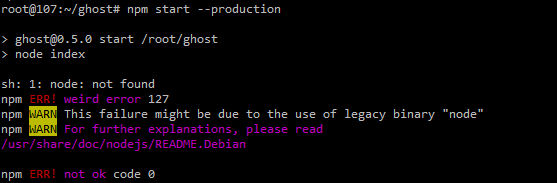
Bisa di selesaikan dengan menggunakan perintah :
apt-get install nodejs-legacy
Apabila, sukses akan tampil sebagai berikut :
Kita bisa cek, dengan mengetikkan alamat url Ghost di web browser kita. Apabila disambut oleh Welcome Screen, berarti kita sudah sukses untuk menginstall Ghost. Langkah selanjutnya, sama seperti pada langkah menggunakan DigitalOcean. Kita tinggal mendaftarkan user untuk mulai menggunakan Ghost. Untuk mengakses back-end dari ghost, ketikkan :
http://urlweb.com/ghost
Dalam contoh ini adalah http://ghost.dhavid.com/ghost. Kita akan disambut oleh registration form. Silahkan isi data-data yang diperlukan dan login kedalam web Ghost kamu untuk langsung mulai ngeblog 😀
Membuat Ghost Berjalan Otomatis
Sampai pada langkah ini, Ghost sudah berjalan dengan sempurna. Namun, tidak bisa berjalan otomatis. Jika kita menutup terminal SSH kita, maka Ghost akan mati dan tidak bisa di akses. Ada beberapa cara untuk menajalankan Ghost secara otomatis di backgroud. Salah satu yang paling mudah adalah dengan menggunakan modul FOREVER dari NPM. Caranya, adalah dengan mengakses directory Ghost. Kemudian install dan langsung jalankan modul forever. Perintahnya adalah :
npm install forever -g NODE_ENV=production forever start index.js
Untuk menghentikan Ghost, perintahnya adalah :
forever stop index.js
Tolong ingat, bahwa untuk menjalankan perintah ini kita harus berada di root directory Ghost.
Extras
Setelah Ghost terinstall dan berjalan dengan sempurna, masih ada beberapa hal yang bisa kita tambahkan untuk membuat pengalaman ber-ghost ria semakin menyenangkan. Hal tersebut diantaranya adalah :
~ Cara Install Ghost Blogging Platform